 按钮,或在其它操作模式下点击左键,即可进入选择与修改模式
按钮,或在其它操作模式下点击左键,即可进入选择与修改模式选择与修改
已经摆放到户型中的所有对象,都可以通过选择与修改,对其进行二次修改。
点击 按钮,或在其它操作模式下点击左键,即可进入选择与修改模式
按钮,或在其它操作模式下点击左键,即可进入选择与修改模式
通过右侧的单选框,可以设置选择对象的类型,没有打勾的类型不会被选中。
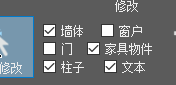
选择的模式一共有四种,点击左键单选,Ctrl+点击左键多选,按住左键框选,Ctrl+按住左键框选。
点击单选:在对象包围框内点击,对象会被选中,如果当前有其它对象被选中,则会取消其它对象的选中。
Ctrl+点击左键多选:按住Ctrl在对象点击,如果对象未被选中,则对象会加入到选择里,如果对象已经被选中,则该对象会从的选择中移除
按住左键框选:按住左键移动鼠标,屏幕上会出现一个矩形框,放开鼠标,与矩形框相交的对象被选中,其它对象不选中
Ctrl+按住左键框选:框选到的对象会加入选择中。
被选中的对象会显示一个蓝色的边框,当只选中一个对象时,在对象的右侧会显示对象的属性界面。设计师可以查看和修改对象的各种属性。
对象被选中后可以执行各种修改操作。
墙体修改:
墙体的移动:选中墙体后,鼠标移动到墙体上可按住鼠标左键来拖动墙体,为了不让操作过于混乱,对移动方向设置了一些约束,垂直方向的墙体能够在水平方向移动,水平方向的墙体能够在垂直方向移动,自由方向的墙体则不能整体移动。
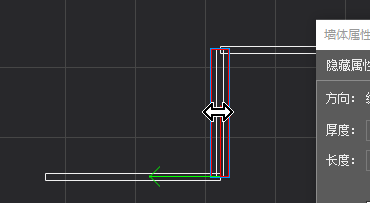
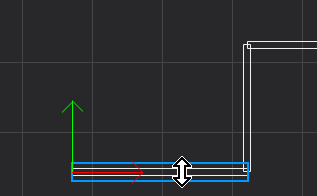
墙体端点的移动:鼠标移动到墙体的端点上,按住鼠标左键,可移动端点,通过移动端点可以拉长或缩短墙体,为了不让操作过于混乱,对移动端点设置了一些约束,垂直方向的墙体只能垂直移动端点,水平方向的墙体只能水平移动端点,自由方向墙体的端点如果没有连接其它垂直或水平的墙体,则可以自由移动,否则其移动就受所连接墙体的约束。
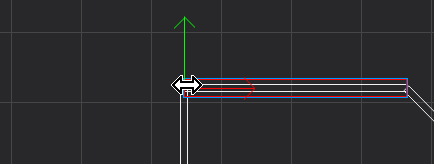
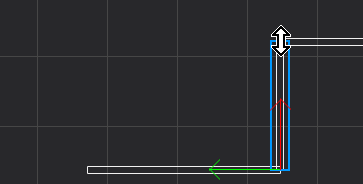
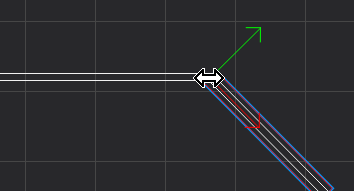
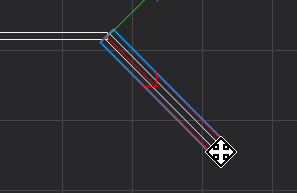
连接墙体的更新:当移动墙体或是端点时,相连接的墙体也会同步发生改变。当移动一面垂直或水平的墙体时,所连接的相同方向的墙体也会一起移动,所连接的不同方向的墙体的端点也会一起移动。直观的说,在画墙体时连接在一起的墙体,不管怎么修改,始终会保持连接的状态,不会断开。
一般对象的修改:
墙体对象的修改是比较特殊,但其它类对象的修改比较有通用性,移动、旋转、缩放、删除是三种基本的操作,不同的对象支持不同的操作。柱子支持移动和缩放,门支持移动和横向缩放、窗户支持移动和横向缩放、家具物件支持移动、旋转和缩放、文本支持移动和旋转,所有对象都支持删除操作。所有操作都支持撤消和重做(Undo、Redo),可使用快捷键 Ctrl+Z Ctrl+Y 执行撤消和重做。
移动对象:选中对象后,鼠标点击在对象的包围框内,按住左键拖动鼠标,移动到目标位置,放开左键,即可完成对选中对象的移动。移动操作支持对多个选中对象的操作。除了使用鼠标移动对象之外,还可以使用键盘移动,使用上下左右键可移动选中的对象,如果在键盘移动时按住 Ctrl 键,则是高精度的移动,只移动一个像素的距离。
旋转:旋转只支持对单个对象操作,当选择单个对象时,如果该种对象支持旋转操作,则会显示旋转图标,使用鼠标拖动旋转图标,即可对让目标对象绕中心点旋转。在拖动鼠标过程中,如果按住 Shift 可将对象的旋转限制在0、45、90、135、180、...八个角度上。

缩放:缩放只支持对单个对象操作,当选择单个对象时,如果该种对象支持缩放操作,会在包围框的周围显示八个缩放控制柄,使用鼠标拖动控制柄,即可在不同的方向缩放对象。门和窗户只支持在墙体方向的缩放,则只显示两个控制柄。
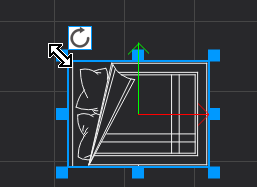
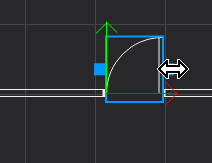
对象删除:
选中要删除的对象,点击工具栏上的删除按钮,或按Del键,即可删除对象
对象复制:
柱子、家具物件、文本这三种对象支持复制操作,选中要复制的对象,按住Shift移动对象,即可复制新的对象到目标位置
对象层叠改变:
当摆放对象到户型时,程序内部有对不同类型的对象制定了叠放层级,其顺序是 柱子 > 家具物件、文本 > 门、窗 > 墙体,柱子永远在最上层,不会被其它对象遮住,其它同级的对象按他们创建顺序叠放,后创建的对象叠在上层,设计师可通过置顶和置底按钮重新安排同级对象的叠放层级。
![]() 我装我修 2.0 beta
我装我修 2.0 beta